安装centos7
Posted
tags:
篇首语:本文由小常识网(cha138.com)小编为大家整理,主要介绍了安装centos7相关的知识,希望对你有一定的参考价值。
1.安装vmware
百度搜索 "vmware 下载" 出现的是 14版本的下载连接
http://sw.bos.baidu.com/sw-search-sp/software/39fba669e1b70/VMware-workstation-full-14.1.1.28517.exe
然后通过网上搜的激活码激活成功:
FF31K-AHZD1-H8ETZ-8WWEZ-WUUVA
CV7T2-6WY5Q-48EWP-ZXY7X-QGUWD
2.创建虚拟机
1.创建新的虚拟机
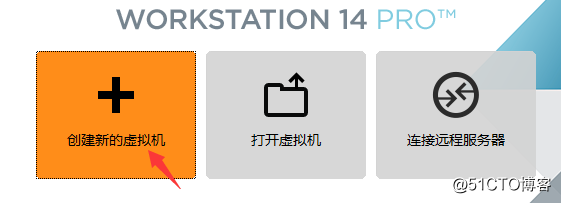
2.选择自定义
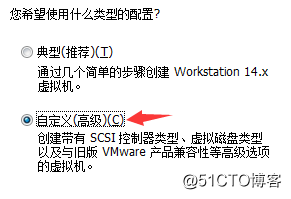
3.虚拟机的设定默认即可
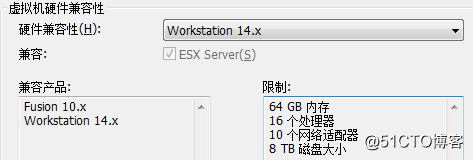
4.选择稍后安装系统
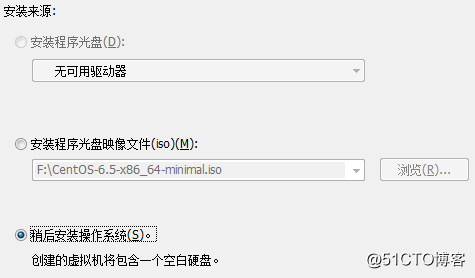
5.一定要选择正确的系统版本
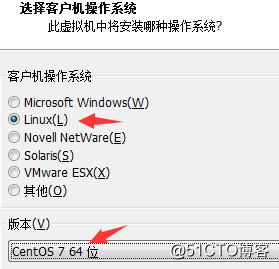
6.本虚拟机的名字和位置,名字可自定义,位置根据硬盘使用情况
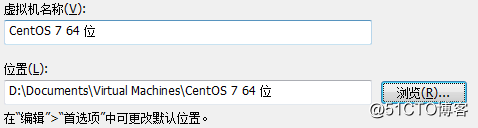
7.处理器配置
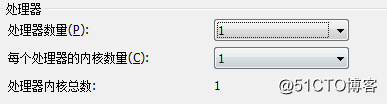
8.内存使用情况
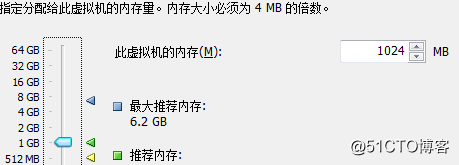
9.网络选择,根据情况,连接外网可以选桥接或者NAT模式,详细见文末介绍
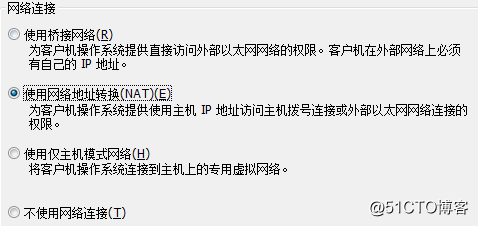
10.磁盘空间
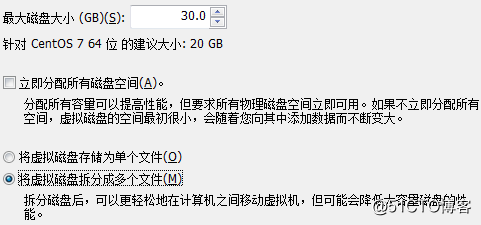
11选择磁盘文件的位置
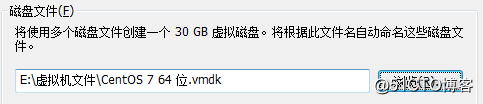
12.编辑虚拟机配置,选择镜像文件
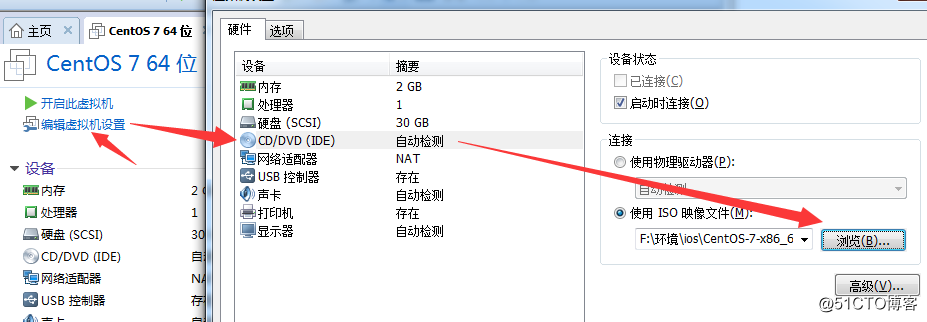
3.安装centos7
1.启动虚拟机
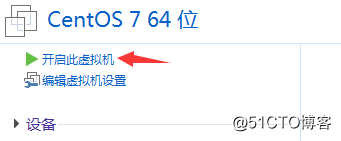
2.选择安装centos7,不要检测磁盘
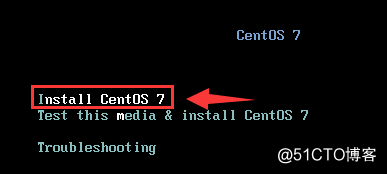
3.语言选择简体中文
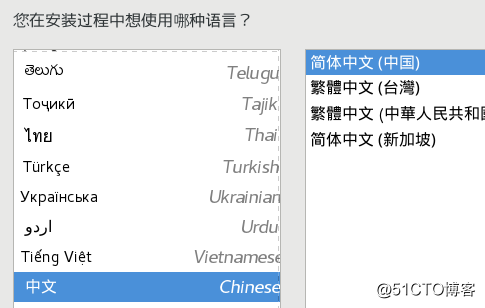
4.创建分区,选择安装位置
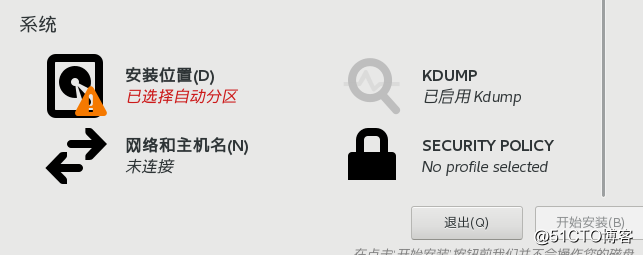
5.准备创建分区
我要配置分区 - 完成 - 挂载点分区方案选择标准分区 - 点这里自动创建或者通过+按钮创建
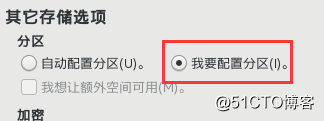
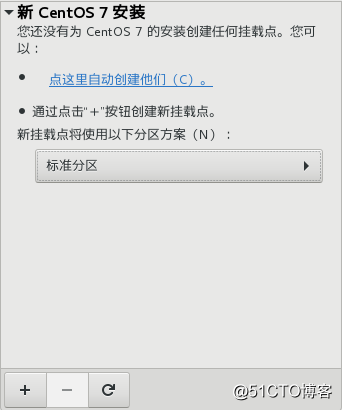
6.创建分区
/boot 分区 200M
swap 交换分区 2048M,
其他分给/
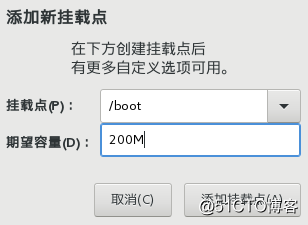
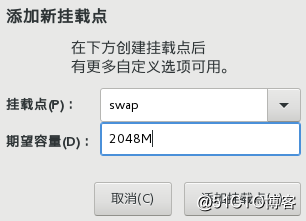
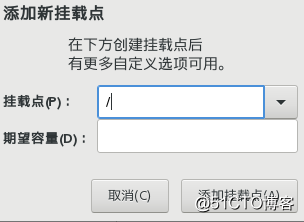
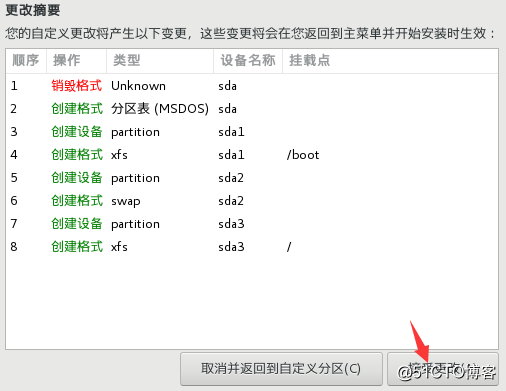
7.开始安装,输入两边密码,设置root密码
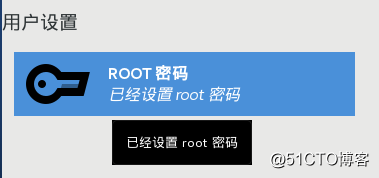
4. 网络模式介绍
虚拟机的网络模式有三种
桥接模式(Bridged)、地址转换(nat)、单独网络(host-only)
NAT模式:虚拟机和主机都是独立的网络,虚拟机会把自己的IP,转换成真机的IP,然后再上网。真机不能上网,虚拟机就不能上网,但是虚拟机能访问真机上面的资源。
桥接模式:当虚拟机选择了桥接模式之后,这台虚拟机就是一台独立的机器了。因为桥接模式直接连接真机的网卡,通过路由器获得一个IP地址。与真机是否能上网没有联系。
主机模式:这种模式就是主机完全不能与外界通信。可以ping通主机。
以上是关于安装centos7的主要内容,如果未能解决你的问题,请参考以下文章